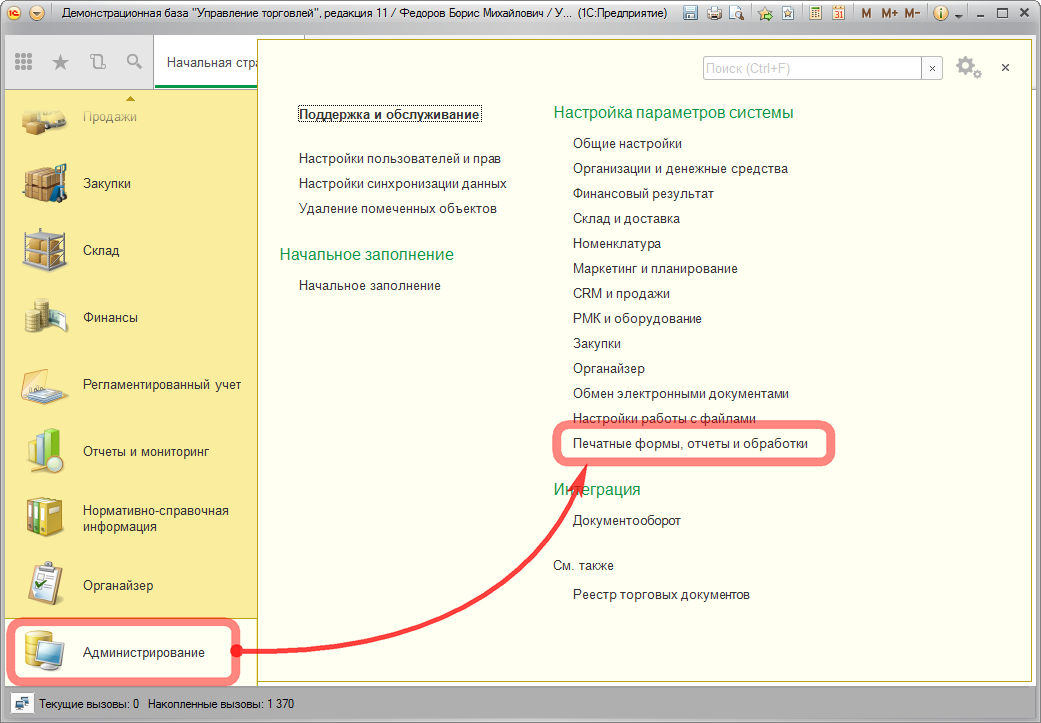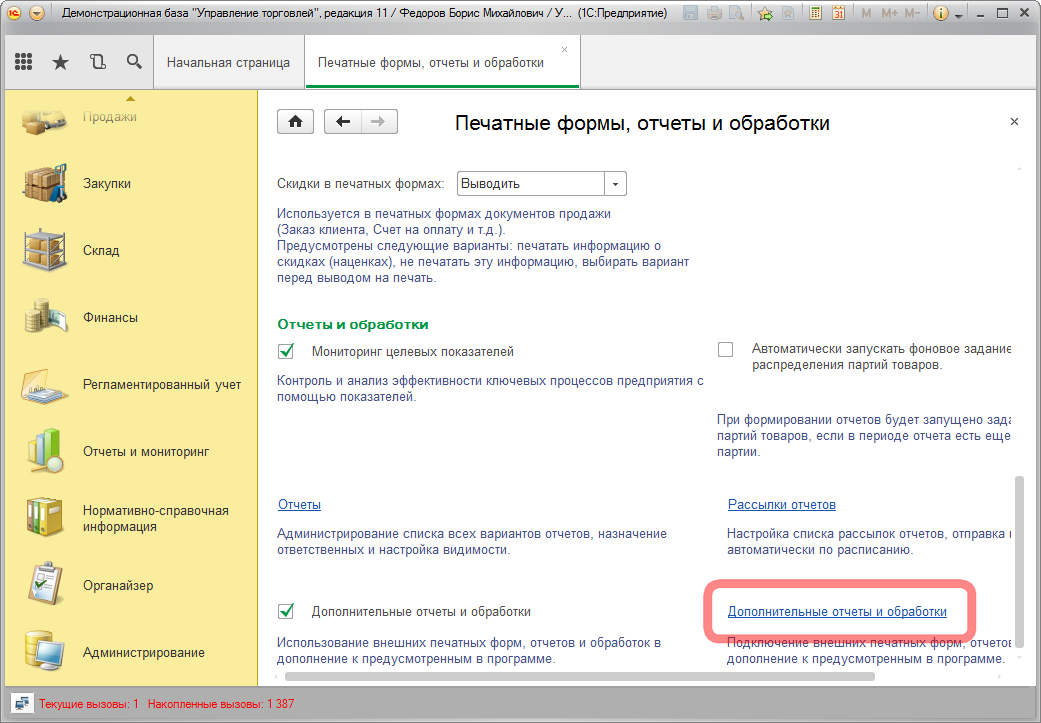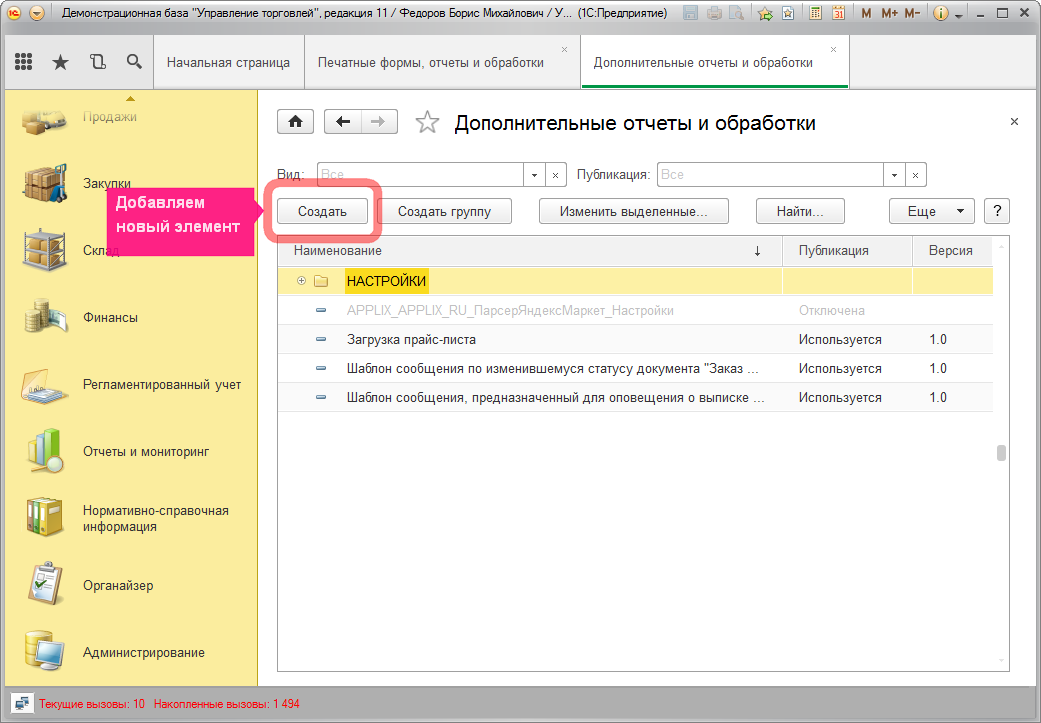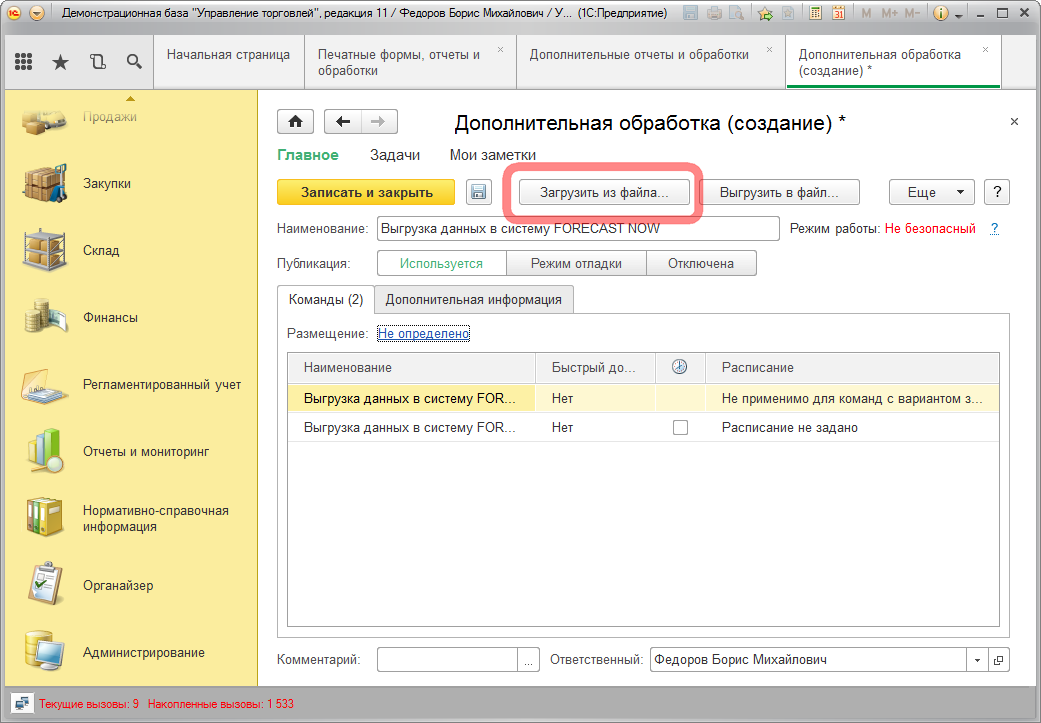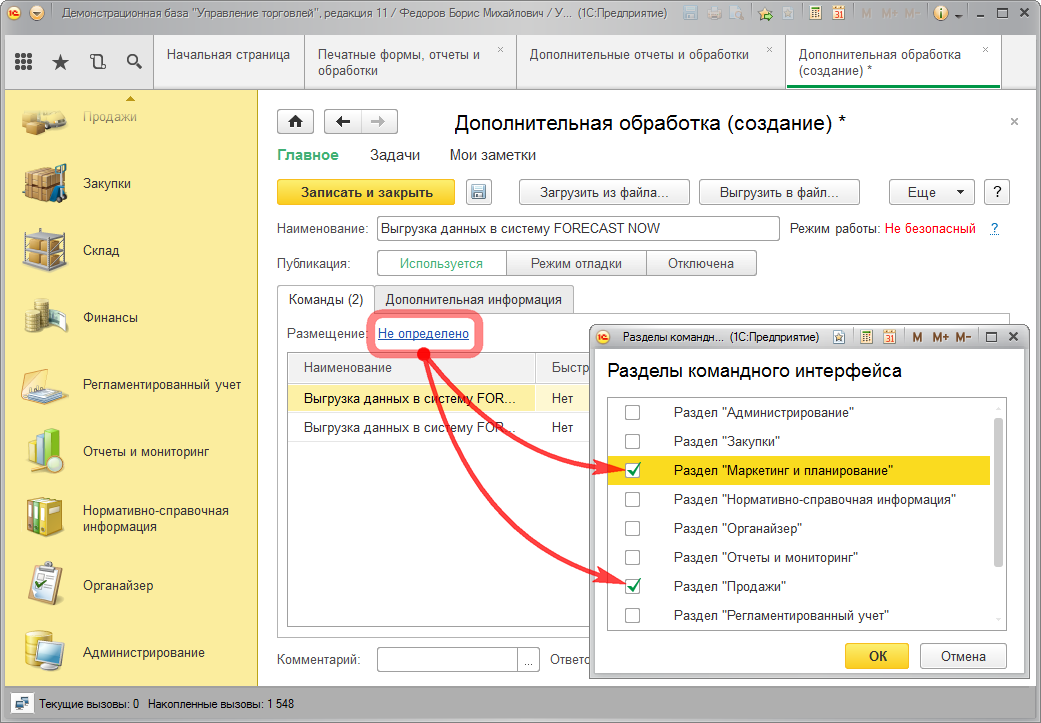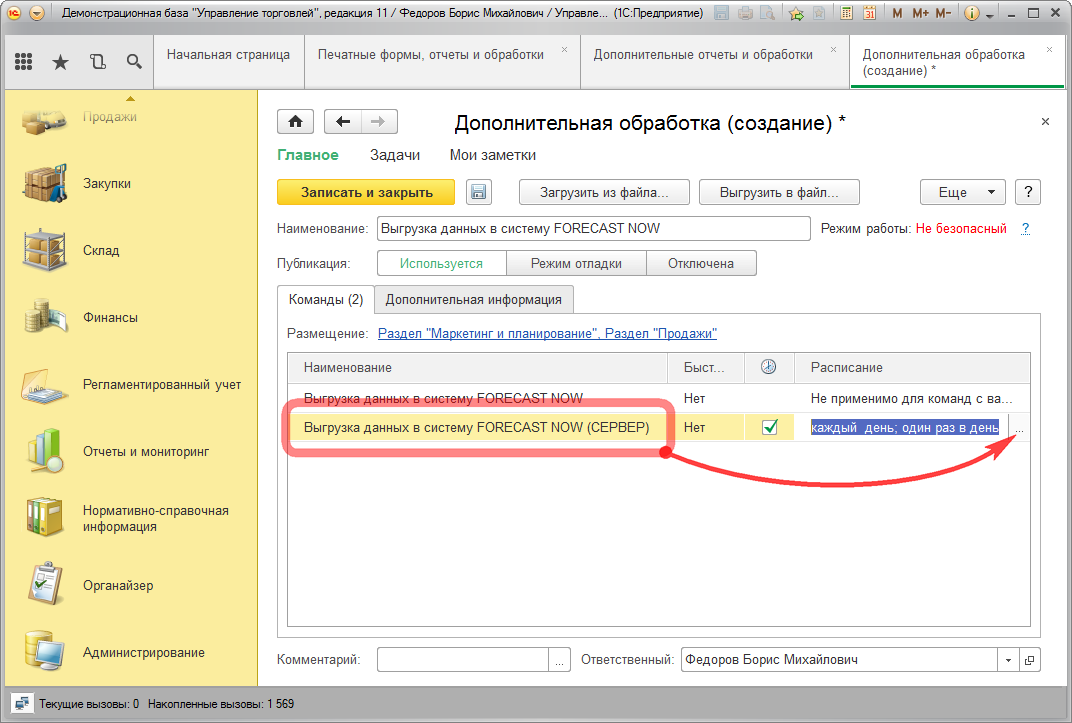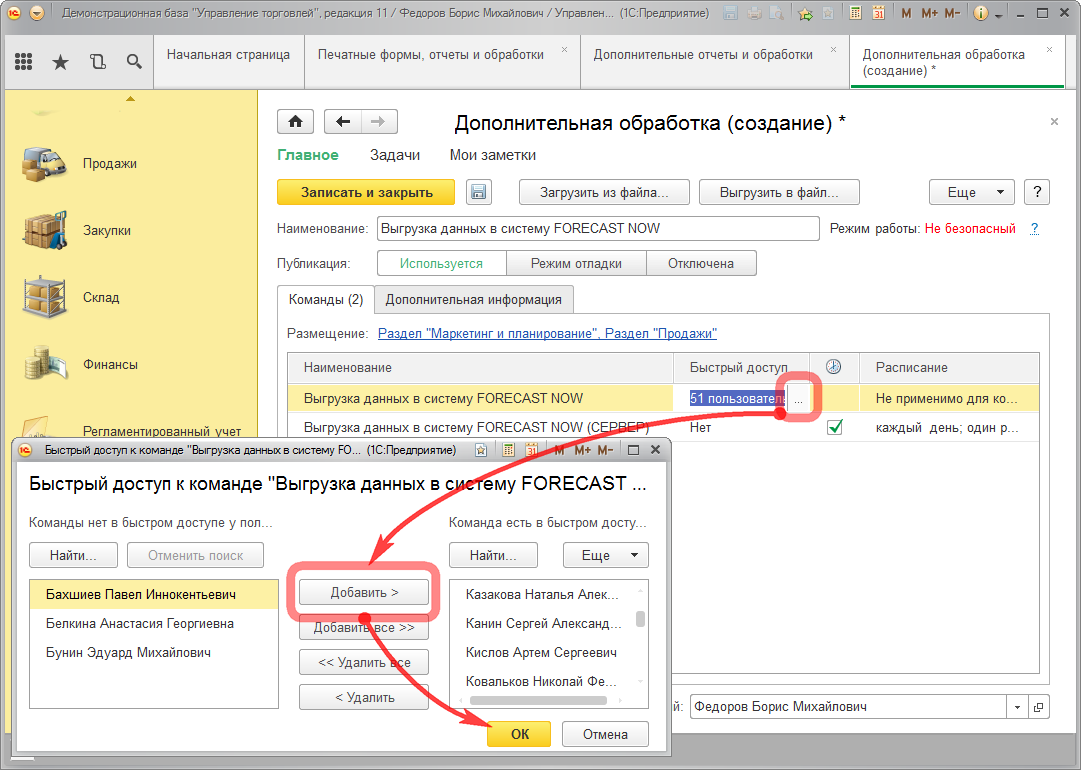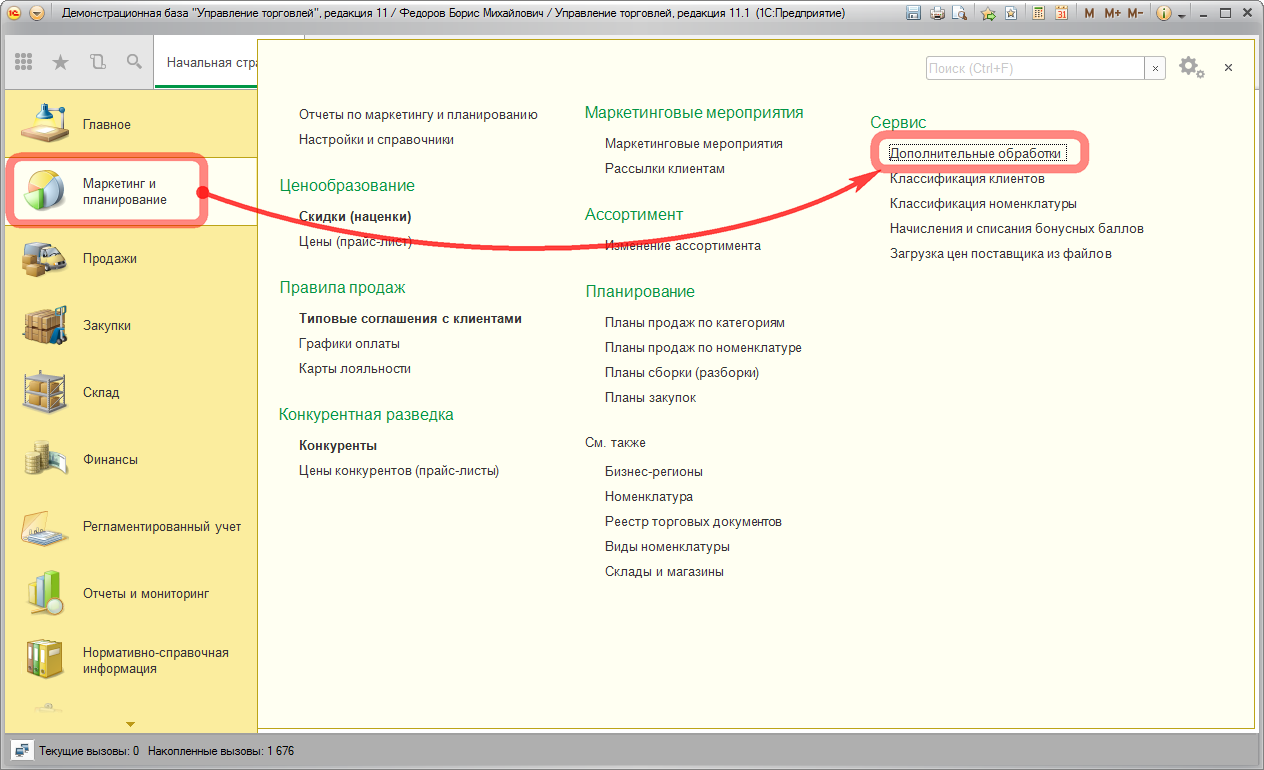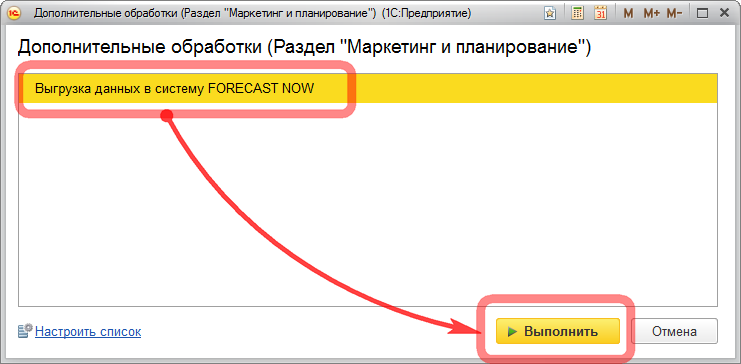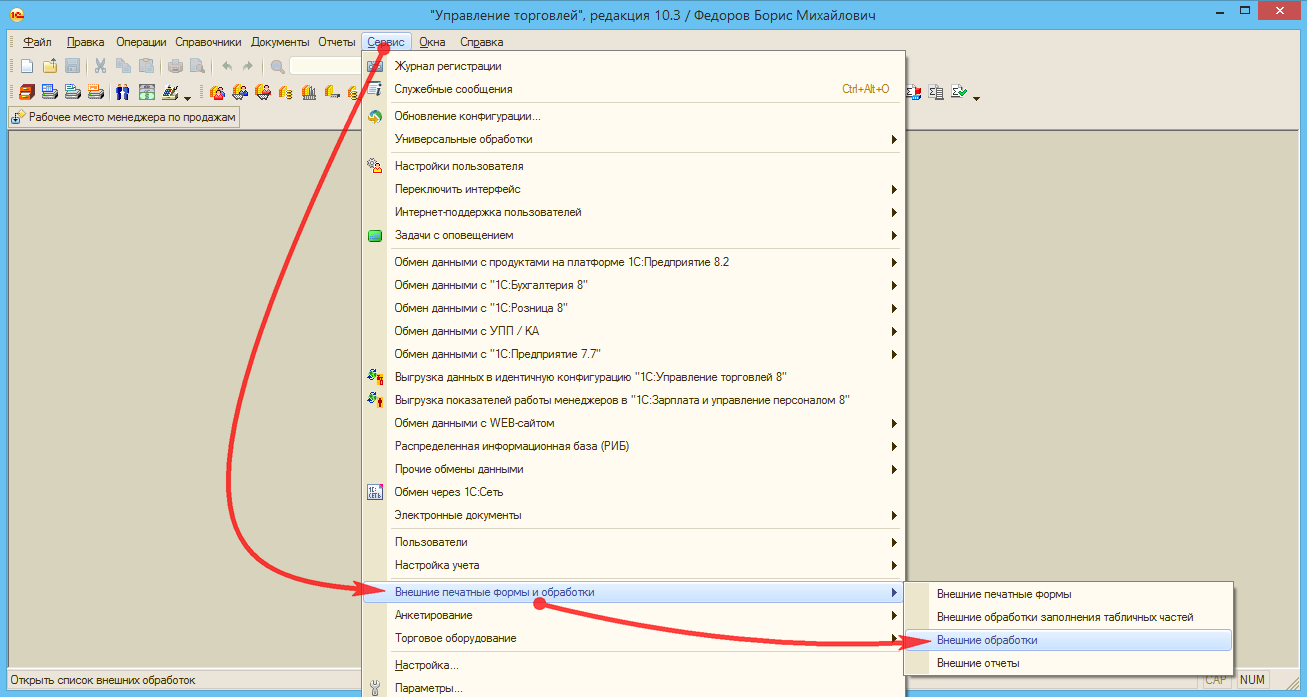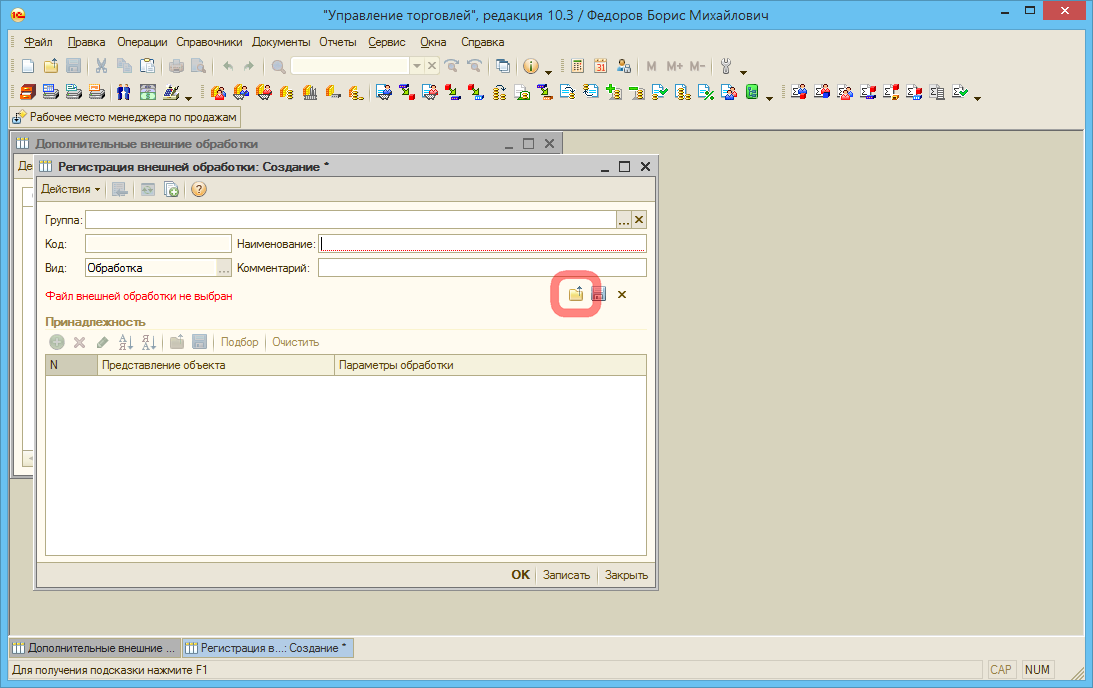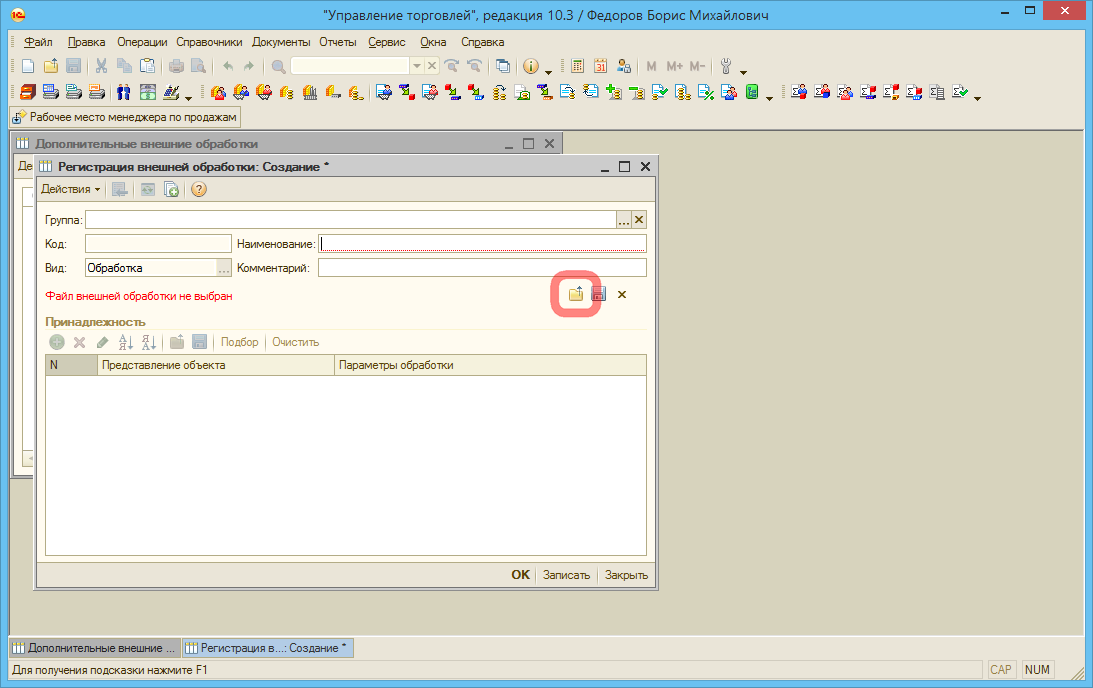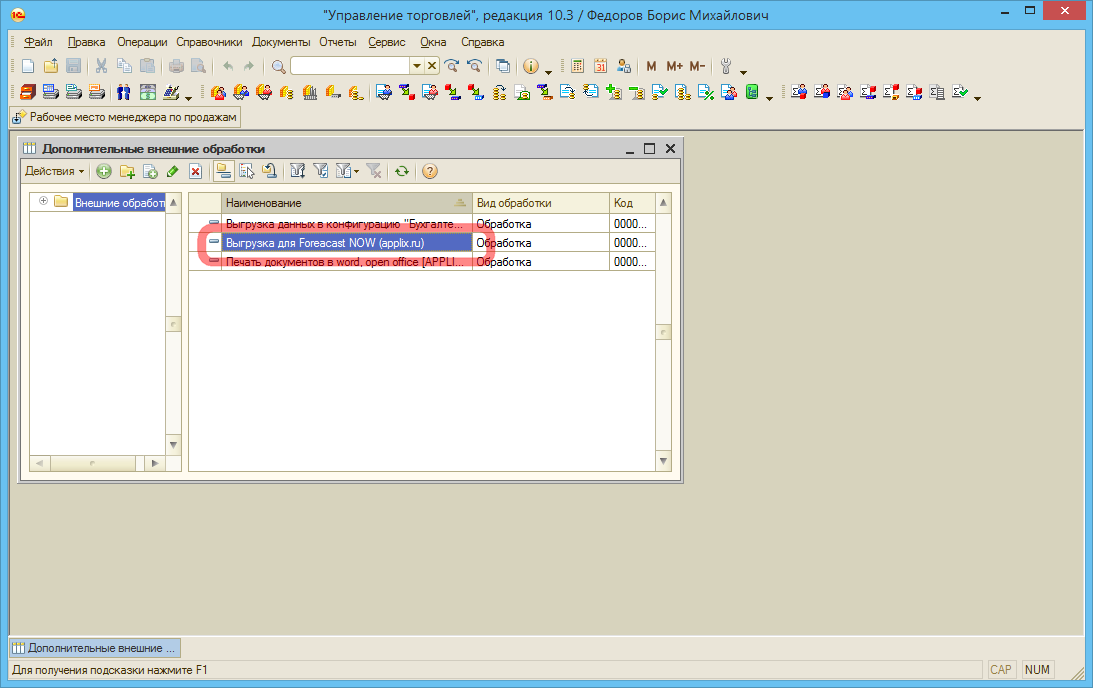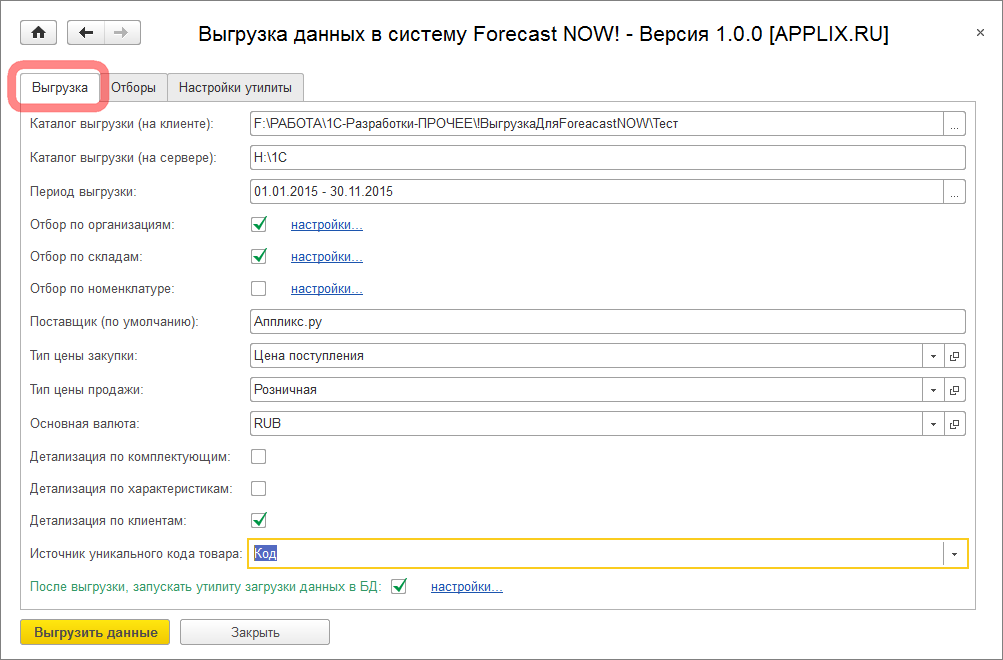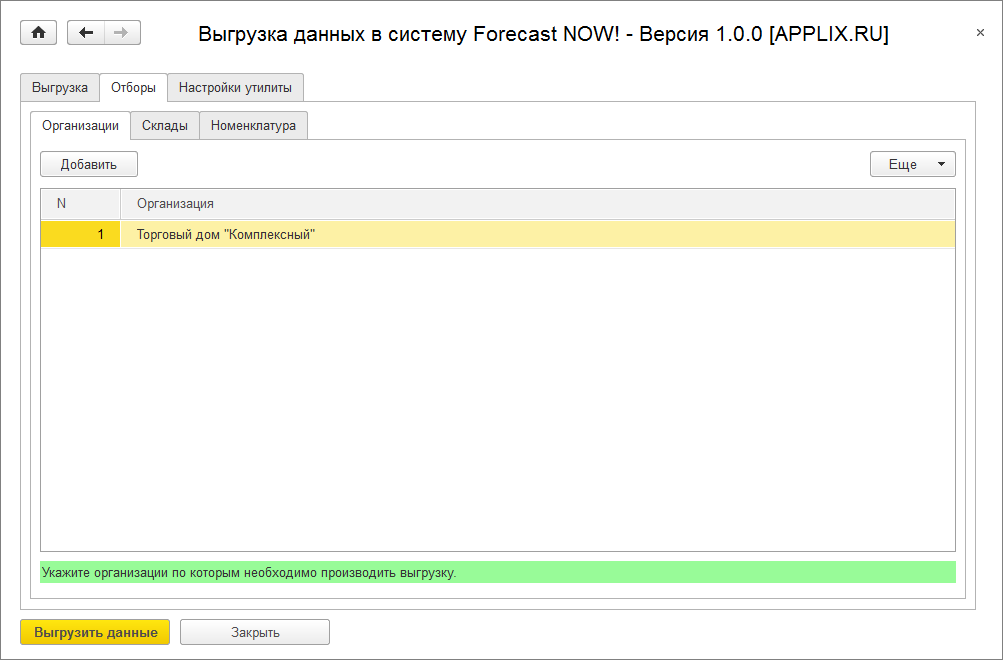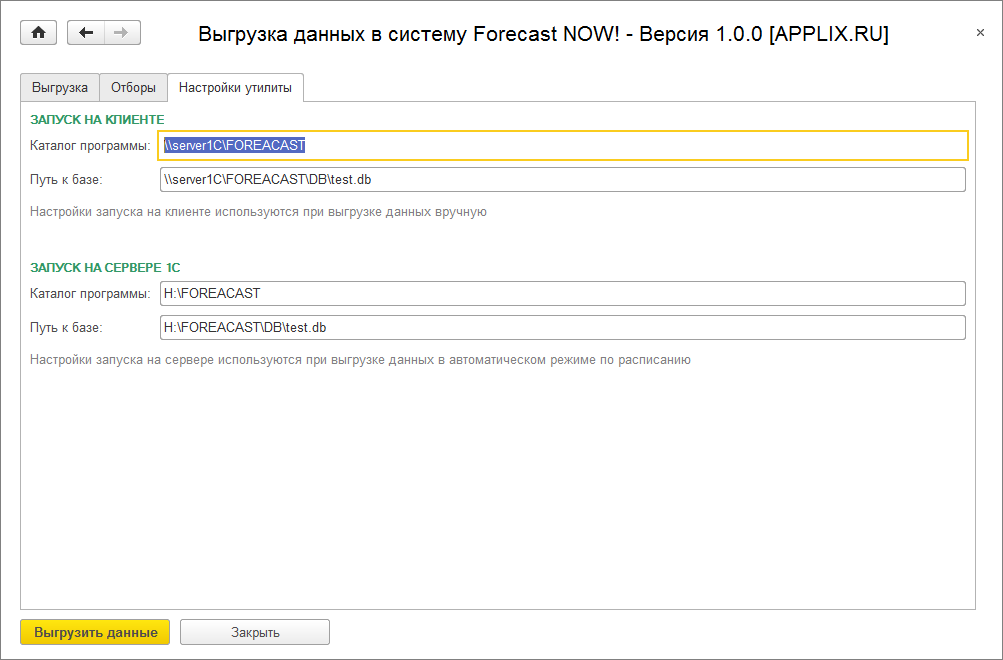Содержание
Выгрузка данных
Из учетной системы выгружаются в Forecast NOW! следующие данные:
- классификация товарной номенклатуры
- история продаж по товарам
- данные об остатках товаров
- данные о количестве товара в резерве
- данные о размещенных заказах
- закупочные и реализационные цены
- данные о складах организации
- данные о клиентах организации
Данные выгружаются в разрезе по товарам и дням.
Для того, чтобы выгрузить необходимые данные из учетной системы, вам нужно воспользоваться специальным механизмом обмена данными.
Если у вас другая учетная система, то можно или самим написать выгрузку (описание требований к формату данных здесь), или обратиться к специалистам Инжэниус Тим
Выгрузка данных из 1С
Установка файла выгрузки
Конфигурация 1С:Управление торговлей 11
Программа выгрузки не требует особой установки.
Варианты запуска программы:
- Через меню «Файл-Открыть» выбираем файл «ВыгрузкаДляForecastNOW.epf»
- Добавить обработку в список дополнительных обработок и запуск из соответствующего раздела интерфейса 1С.
2.1. Открыть список дополнительных обработок:
2.2. В список дополнительных обработок добавить новый элемент (либо открыть существующий, если обработку в этот список уже добавляли)
2.3. Если добавляется новый элемент, то откроется окно выбора файла, в котором нужно выбрать файл «ВыгрузкаДляForecastNOW.epf»
Если открылся существующий, то нужно нажать кнопку «Загрузить из файла» в открывшемся окне
2.4. Задать размещение команды, то есть из какого раздела интерфейса 1С она должна быть доступна.
2.5. Для того чтобы программа запускалась автоматически по расписанию, необходимо задать расписания для команды для которой расписание доступно.
2.6. Настроить быстрый доступ для пользователей
2.7. Сохранить и закрыть окно.
2.8. Перейти в любой раздел в котором была размещена программа (п. 2.4)
2.8. Программа выгрузки установлена - можно перейти непосредственно к выгрузке данных
Конфигурация 1С:Управление торговлей 10, Управление производственным предприятием (УПП), Комплексная автоматизация
Варианты запуска программы: 1. Через меню «Файл-Открыть» выбираем файл «ВыгрузкаДляForeacastNOW.epf»
2. Добавить обработку в список дополнительных внешних обработок и запуск из этого списка.
2.1. Открываем список дополнительных обработок
2.2. В список дополнительных обработок добавить новый элемент (либо открыть существующий, если обработку в этот список уже добавляли)
2.3. В открывшемся окне нажать кнопку «Заменить файл внешней обработки»
2.4. Выбрать файл «ВыгрузкаДляForeacastNOW.epf», сохраняем и закрываем окно (ОК)
2.5. Обработка появилась в списке дополнительных обработок для всех пользователей и открывается двойным щелчком.
Настройка файла выгрузки
Данные по продажам и классификации выгружаются следующим образом:
Общая информация
Запуск обработки возможен как в ручном так и в автоматическом режиме. Автоматический режим возможен только для конфигураций, которые поддерживают запуск внешних обработок в фоновом режиме по расписанию (УТ11, ERP2.0, УНФ и т.п.).
В конфигурациях в которых запуск внешних обработок в фоновом режиме не доступен, настройки автозапуска не будут доступны
Выгрузка
Здесь указываются основные настройки выгрузки.
*Каталог выгрузки (на клиенте) – каталог куда будут выгружаться данные при ручной выгрузке.
Каталог выгрузки (на сервере) – каталог куда будут выгружаться данные при автоматической выгрузке.
Период выгрузки – период отбора данных для выгрузки. Если не установлен то будут выгружаться данные за весь период ведения учета.
Отбор по организации – если установлен то данные будут выгружаться только по организациям указанным в настройках отбора. Иначе – по всем организациям.
Отбор по складам – если установлен то данные будут выгружаться только по складам указанным в настройках отбора. Иначе – по всем складам.
Отбор по номенклатуре – если установлен то данные будут выгружаться только по товарам указанным в настройках отбора. Иначе – по всем товарам.
* Поставщик по умолчанию – выгружается в случае если не удалось определить поставщика товара.
* Тип цены закупки – тип цены по которой определяется закупочная цена товара, если не удалось получить цену из документа закупки.
* Тип цены продажи – тип цены по которой определяется продажная цена товара, если не удалось получить цену из документа продажи.
* Основная валюта – в эту валюту конвертируются все выгружаемые цены, на момент движения товара.
Детализация по комплектующим – если установлен то при выгрузке продажи комплектов, в выгрузку попадают комплектующие, а не комплекты.
Детализация по характеристикам – если установлен то данные выгружаются в разрезе характеристик.
Детализация по клиентам – если установлен то продажи выгружаются в разрезе клиентов.
Источник уникального кода товара – указывает откуда брать код товара (Уникальный идентификатор, Код, Артикул и т.п.). При детализации по характеристикам, поле недоступно, в этом случае в качестве кода всегда выгружается уникальный идентификатор (GUID).
После выгрузки, запускать утилиту загрузки данных в БД – если установлен, то после выгрузки, обработка запустит программу прямой загрузки данных в БД Forecast NOW!. При установленном флаге необходимо указать «Настройки утилиты»
Отборы
Здесь устанавливаются фильтры по организациям, складам и товарам.
На каждой закладке нужно заполнить таблицу соответствующими данными по которым нужно граничить выгрузку.
В фильтрах можно указывать как группы так и элементы.
Закладка «Настройка утилиты»
Настройки запуска утилиты прямой загрузки данных в БД Forecast NOW!
Группа «ЗАПУСК НА КЛИЕНТЕ» содержит настройки запуска утилиты при выгрузке вручную. Путь к программе с компьютера пользователя.
Группа «ЗАПУСК НА СЕРВЕРЕ» содержит настройки запуска при автоматическом запуске. Настройки этой группы доступны НЕ НА ВСЕХ конфигурациях. Путь к программе на сервере 1С.